Collegamenti del dispositivo
-
Androide
-
i phone
- Dispositivo mancante?
L'eliminazione dei messaggi di Facebook non deve essere incredibilmente difficile. Sia che tu stia eliminando un thread o un'intera cronologia, ci sono opzioni per fare entrambe le cose con il minimo sforzo.
Alcuni utenti potrebbero trovare più semplice eliminare l'intero account Facebook. Abbiamo un articolo anche per quello!
Come puoi iniziare a ripulire la tua casella di posta? – Seguendo i passaggi in questo articolo.
Archivia i messaggi di Facebook
Prima di eliminare tutti i tuoi messaggi, potresti volerli archiviare invece di fare un cancellazione completa e permanente. In questo modo, puoi nascondere i messaggi che desideri conservare. Tieni presente che seguendo i passaggi seguenti verranno rimossi anche quei messaggi.
Avvia il processo in Facebook Messenger:
- Passa il mouse sopra la conversazione che desideri rimuovere.

- Tre Punti del menu apparirà; clicca su quelli.

- Clic Nascondere.

Seguendo questo passaggio rimuoverai il tuo messaggio indesiderato senza eliminarlo definitivamente. Visitando le Impostazioni in Facebook Messenger, puoi fare clic su
Chat nascoste per recuperare i messaggi archiviati.Androide
Eliminazione di messaggi su un telefono o tablet Android:
- Aprire Messaggero Facebook.

- Individua un messaggio da eliminare.

- Tocca e tieni premuto sul messaggio per aprire il menu contestuale
- Rubinetto Eliminare.
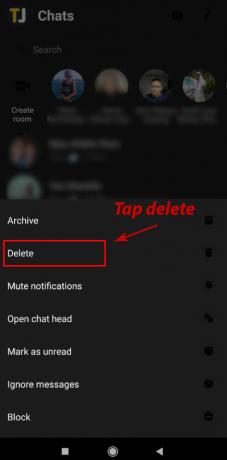
i phone
Eliminare i messaggi su un iPhone o iPad:
- Apri l'app Facebook Messenger.
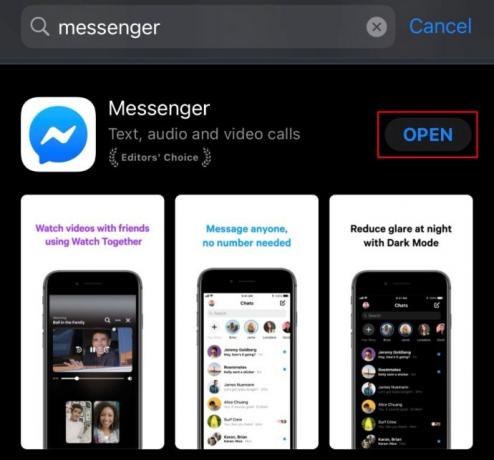
- Tocca e tieni premuta la conversazione che non desideri più, quindi scorri verso sinistra.

- Quando viene visualizzato il menu, selezionare Elimina.

- Conferma la selezione toccando Elimina conversazione.
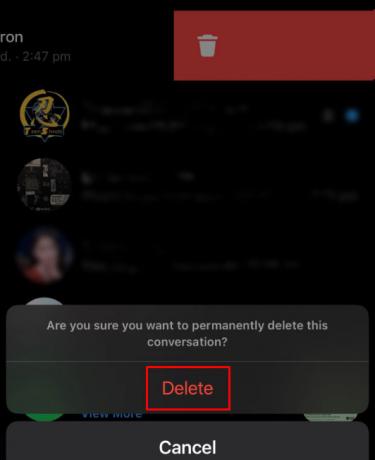
Le versioni per smartphone dell'app Facebook Messenger ti consentono di eliminare un solo thread di messaggi alla volta. Se stai cercando di eliminarne altri, potrebbe essere meglio utilizzare un browser.
Navigatore
- Accedi al tuo account Facebook.

- Fai clic su Vedi tutto su Messenger.

- Fai clic sulla rotellina delle opzioni accanto a una conversazione.
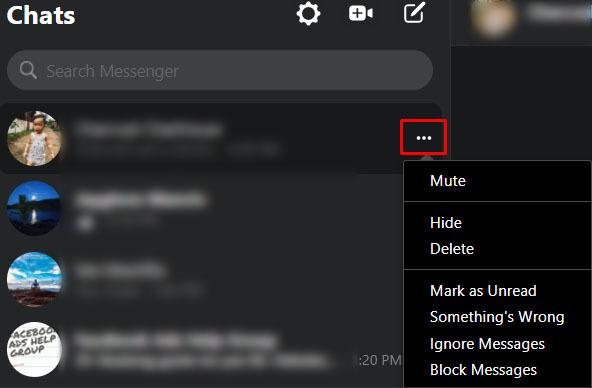
- Fare clic su Elimina se si desidera cancellare tutti i messaggi.

Ma cosa puoi fare con più messaggi e più conversazioni? – Per questo, è necessario installare un'estensione del browser di terze parti.
Estensioni per browser web
Le estensioni diventano parte del tuo browser Web e ti consentono di eseguire varie funzioni su un sito Web. Per eliminare più o tutta la cronologia dei messaggi di Facebook, dovrai aggiungere un'estensione al tuo browser web. Che si tratti di Chrome, Firefox o Internet Explorer, puoi iniziare utilizzando Google per aprire il Web Store.
Ad esempio: utilizzo di Chrome, "estensione di eliminazione di massa di Facebook Messenger" di Google o qualcosa del genere. Vedrai che una delle opzioni migliori è chrome.google.com. Questo è il web store per quel browser.
Dopo aver fatto clic su Installa, ti verrà richiesto attraverso vari pop-up fino a quando l'estensione non verrà aggiunta. Vedrai l'icona nell'angolo in alto a destra del tuo browser.
Elimina velocemente i messaggi di Facebook™
Accedi al tuo account Facebook sul tuo browser dopo aver installato l'estensione. Fare clic sull'icona dell'estensione sulla barra delle estensioni. Dovrebbe avere un logo di Facebook Messenger e una X rossa in cima.
Dopodiché, è facile come seguire le istruzioni sullo schermo.
- Clicca il Apri i tuoi messaggi pulsante quando appare.
- Clicca il Nuovo pulsante
- Inizia la cancellazione, una volta che appare.
- Selezionare OK per confermare la tua azione.
Questo dovrebbe occuparsi automaticamente di tutti i messaggi nella tua casella di posta. In caso contrario, è utile aggiornare la pagina e ripetere il processo. Se hai troppe conversazioni, potrebbe non essere possibile rimuoverle tutte in una volta, quindi ripeti la procedura.
Dopo aver eliminato la cronologia dei messaggi di Facebook da un browser Web, NON sarai in grado di recuperarli a meno che non ne sia stato eseguito il backup da qualche altra parte. Android, ad esempio, consente agli utenti di eseguire il backup dei messaggi di Facebook su ES File Explorer.
Pulizia dei messaggi
Questa estensione funziona meglio se prima scorri verso il basso fino alla fine dell'elenco dei messaggi. Una volta caricata l'estensione, riconoscerà tutti i messaggi come selezionati per la rimozione. Puoi anche scegliere i singoli messaggi che potresti voler salvare.
Entrambe le estensioni ti consentono di selezionare più messaggi da conversazioni diverse ed eliminarli tutti in una volta. Tuttavia, devi ancora selezionare quelli che desideri eliminare. Non esiste un pulsante o una funzione che crea una selezione automatica di tutti i messaggi.
Queste estensioni elimineranno definitivamente tutti i tuoi messaggi di Facebook se non ne hai eseguito il backup. Supponendo che tu abbia selezionato "tutto" prima di fare clic su "conferma", l'unico modo per recuperare quei messaggi è chiedere la persona a cui li hai inviati per chiedere aiuto o per utilizzare metodi di recupero dati per recuperare il backup informazione.
Recupero messaggi eliminati
Puoi recuperare solo i messaggi che sono stati salvati in un file di backup. Per gli utenti di iPhone, un ripristino da iCloud potrebbe riportare quei messaggi. Per gli utenti Android, possono essere salvati in ES File Explorer del tuo sistema.
Quando utilizzi Facebook Messenger su uno smartphone o tablet Android, tutte le conversazioni potrebbero essere salvate sul tuo dispositivo. Solo perché li stai "eliminando" nel messenger non significa che se ne siano andati.
Ecco alcune cose da provare:
Se utilizzi ES File Explorer o qualsiasi altro programma di esplorazione che funzioni per te, puoi comunque accedere a tali informazioni.
- Aprire Esplora file ES.

- Vai a Magazzinaggio O scheda SD cartella.

- Seleziona e apri il file Androide cartella.

- Apri il dati cartella.

- Scorri le cartelle finché non trovi com.facebook.orca (Questo appartiene all'app Facebook Messenger).

- Apri la cartella.

- Apri il fb_temp cartella.
Questa è una cartella cache che contiene i file di backup per le conversazioni in Facebook Messenger.
Tieni presente che questo metodo potrebbe non funzionare sempre. Puoi recuperare le conversazioni eliminate solo se hai eseguito il backup del telefono prima di cancellare qualcosa.
In alternativa, puoi connettere il tuo dispositivo al computer e sfogliare le cartelle in questo modo.
Se utilizzi un dispositivo iOS, potresti dover utilizzare software di terze parti per recuperare i vecchi messaggi. Sono disponibili molte app di recupero dati, quindi si consiglia di scegliere quella con recensioni migliori. Dr. Fone, ad esempio, è una delle applicazioni più popolari per il recupero dei dati.




